Olá, aqui vou mostrar como criar um backup manualmente através do Wordpress Dashboard
- Dentro do painel do Wordpress, clique em "Mais"
- Vá para "Gerenciar backups"
- Aqui precisaremos instalar o Backup
- Digite seu domínio dentro da primeira caixa
- Em seguida, você escolherá qual conta está usando, se é "SFTP" ou "FTP"
- Aqui nas próximas caixas, você verá as informações dentro do painel do Wordpress
- Clique em "Mais" e "Gerenciar FTP" aqui você poderá copiar as informações solicitadas
- Depois de preencher todas as caixas, clique em "Testar conexão do site"
- Na próxima etapa, você precisa escolher as pastas para fazer backup do seu site
- Com o arquivo selecionado, clique em "Selecionar diretório raiz"
- Em seguida, você precisará escolher quais arquivos terão backup
- Clique em "Begin First Backup" e pronto, um backup irá iniciar
Agora vamos adicionar um banco de dados para ele
- Backup feito, clique em "Adicionar banco de dados agora"
- Na caixa IP, digite o IP da sua conta FTP
Você poderá copiar o IP dentro da opção "Gerenciar FTP" dentro do painel do Wordpress - Em seguida, clique em "Testar Conexão"
- Clique aqui e "Avançar" duas vezes
- Agora, nesta página, você digitará o nome de usuário e senha MySQL
Para saber o nome de usuário e senha MySQL, você precisará conectar seu Wordpress ao FileZilla
- Dentro do FileZilla, baixe o arquivo "wp-config.php"
- Feito isso, abra-o com o Notepad
- Dentro daqui você poderá ver as configurações do "MySQL", aqui você pode ver o nome de usuário e senha
Voltando para as etapas do banco de dados
- Feito isso, clique em "Próxima etapa"
- Selecione o banco de dados desejado e clique em "Adicionar bancos de dados"
- Feito, agora você terá um Backup e Banco de Dados configurados